在本文中,我们将学习如何在VS Code中编译和运行C++程序。您可以根据自己的方便使用两种方法来使用它们中的任何一种。要注意的是,大多数有竞争力的程序员都使用C++,因此需要快速完成程序的编译和执行。本文讨论的某些方法几乎可以自动执行编译和执行过程。
程序:
下面是演示编译和执行的代码:
C++
// C++ program to take the input of
// two numbers and prints its sum
#include
using namespace std;
// Driver Code
int main()
{
int a, b;
// Input two numbers
cin >> a >> b;
// Find the sum
int sum = a + b;
// Print the sum
cout << sum;
return 0;
} C++
#ifndef ONLINE_JUDGE
freopen("input.txt", "r", stdin);
freopen("output.txt", "w", stdout);
#endif使用集成命令行:
要编译和创建可执行文件,请运行以下命令:
g++ -std = c++11 -O2 -Wall programName.cpp -o programName.exe
了解上述命令中的不同术语:
- g ++:告诉计算机给定的命令用于g ++编译器。
- -std = C++ 11:编译器遵循C++ 11标准,您可以根据要使用的设置将其设置为-std = C++ 14或-std = C++ 17。
- -O2:优化代码
- -Wall:显示有关可能的错误的警告
- programName.cpp:指要编译的C++文件
- -o programName.exe:创建建议名称的可执行文件(此处为programName.exe)。
注意: cpp文件和可执行文件的名称不必相同。
步骤:
- 将鼠标悬停在终端选项卡上,然后选择新建终端。
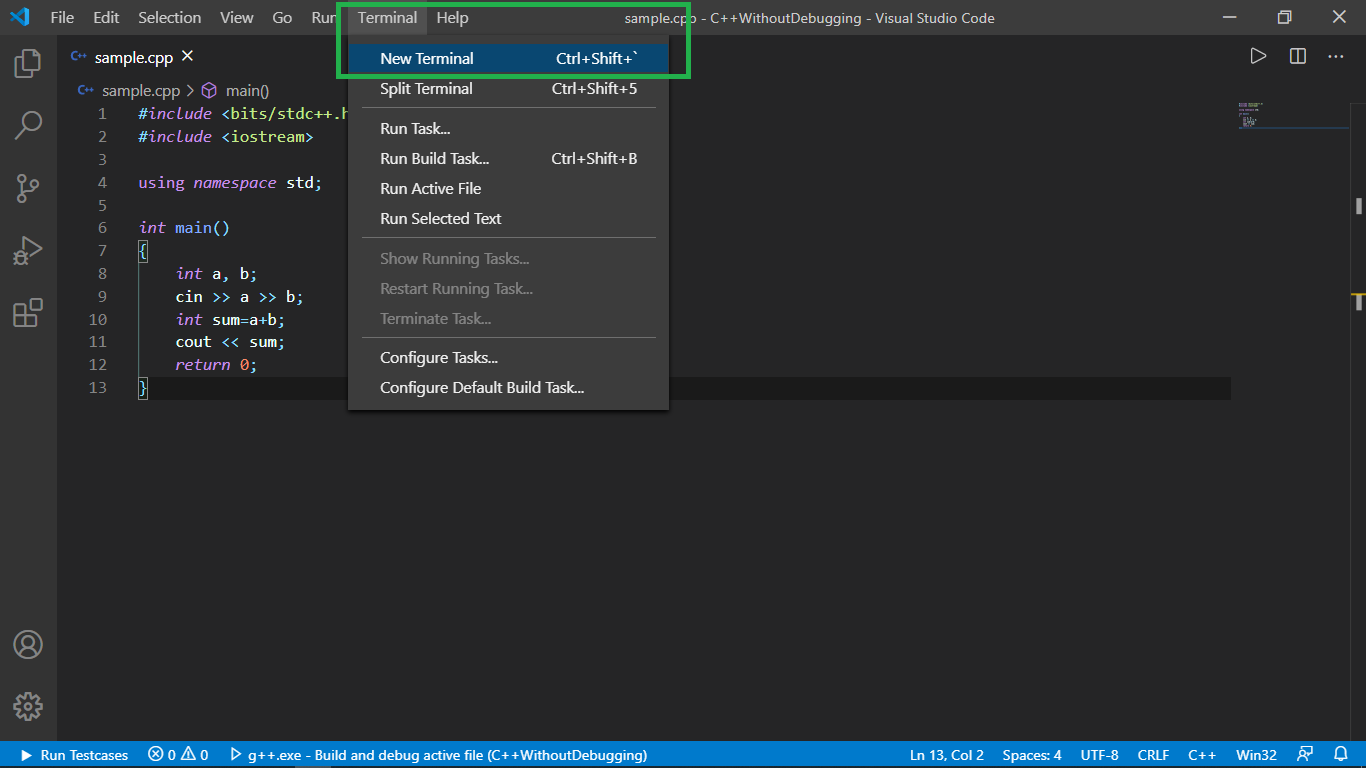
- 命令提示符将打开并显示当前目录。
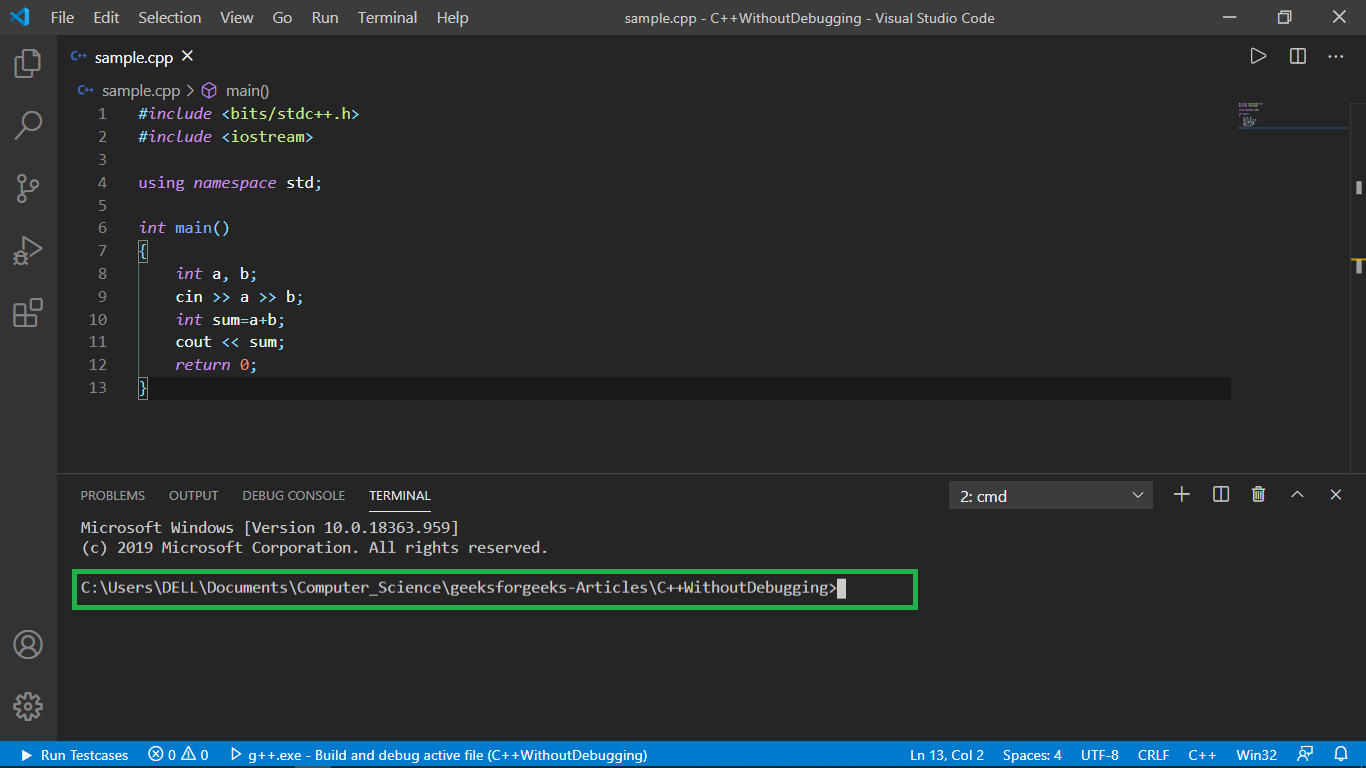
- 键入上面给出的语法以及合适的程序名和可执行文件名。
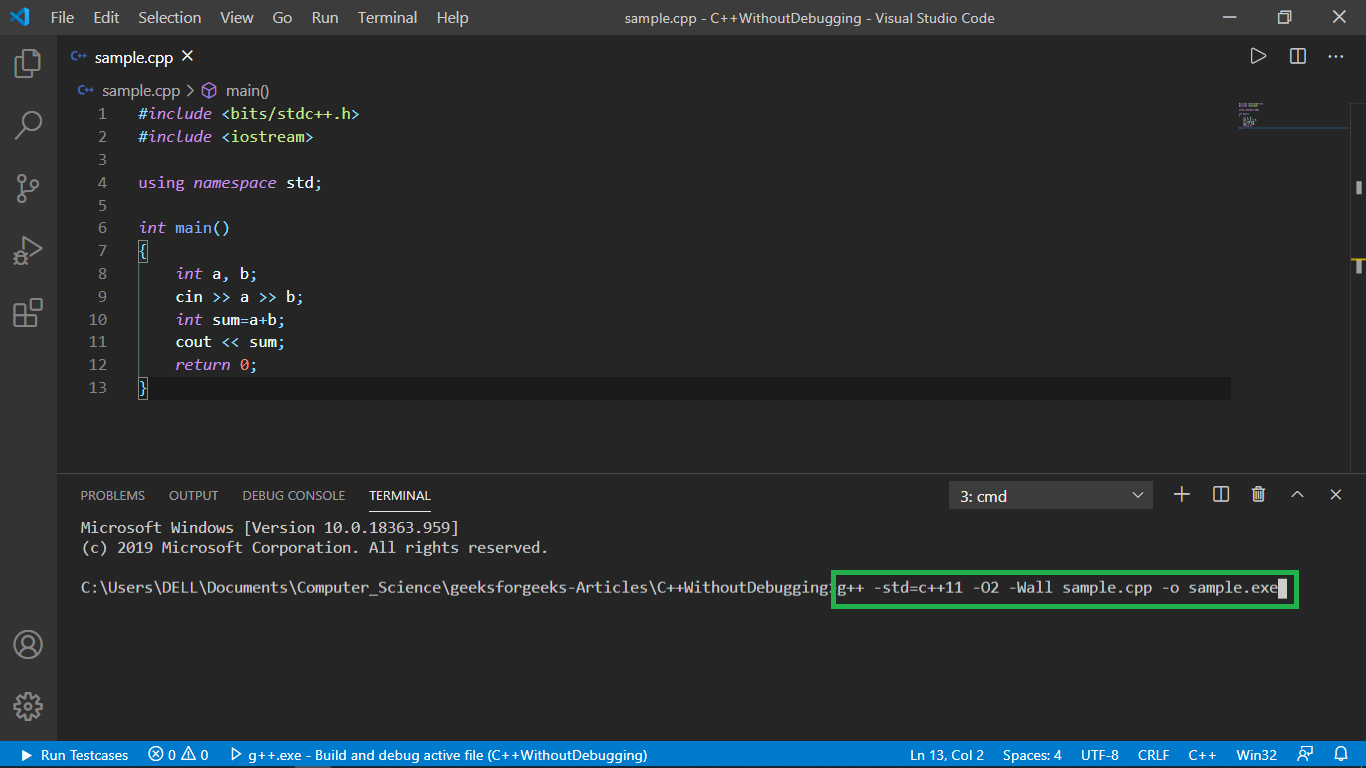
- 按Enter键,然后
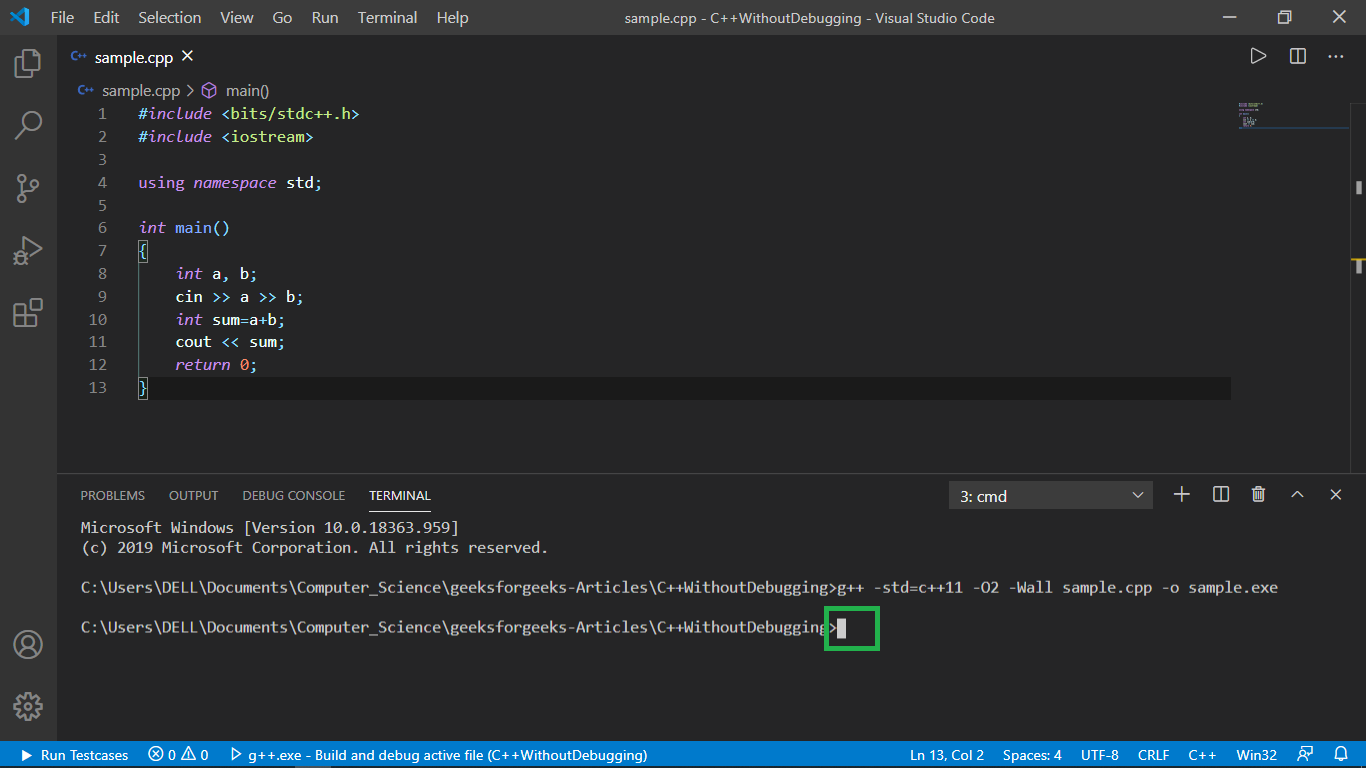
方法1 –调用可执行文件并管理输入/输出
命令行本身的输入/输出:
- 传递要运行的可执行文件,然后按Enter。
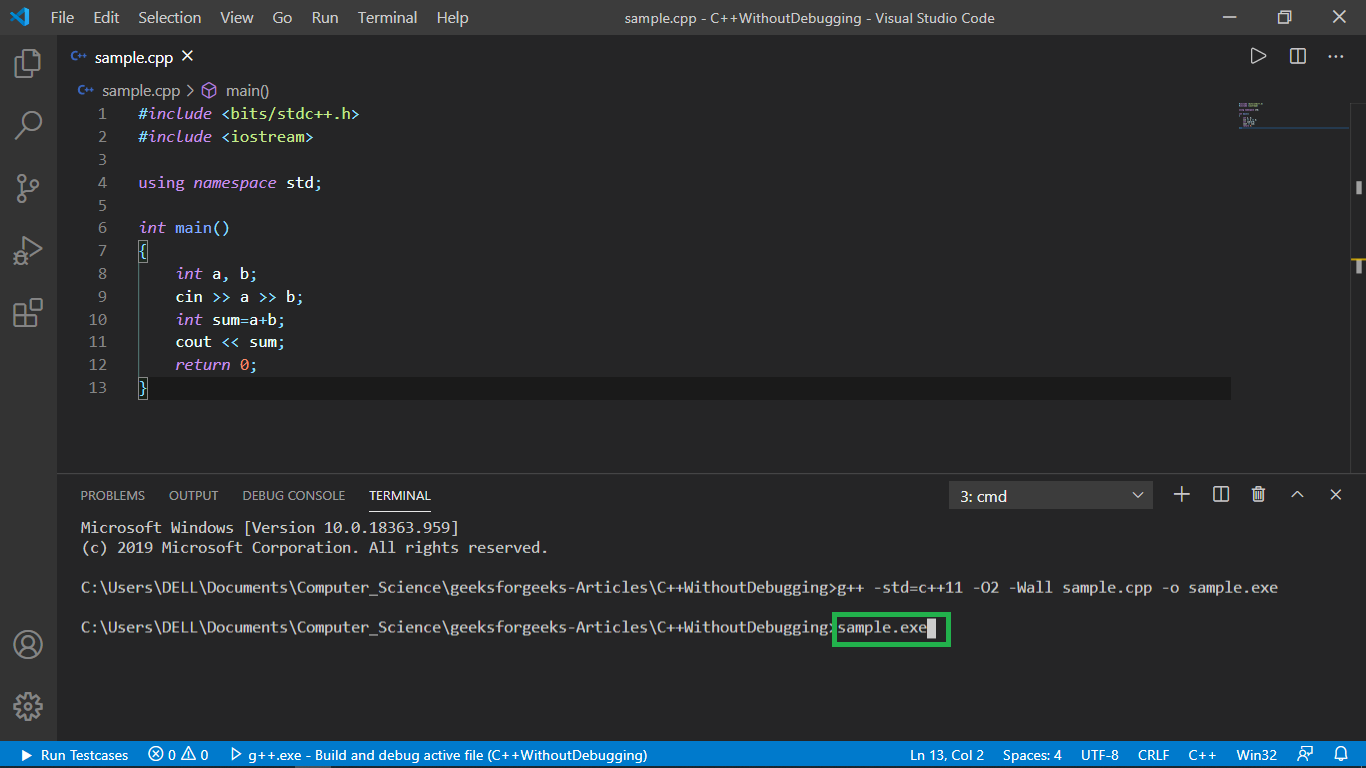
- 输入所需的输入,每个输入之间用空格隔开,然后按Enter键。
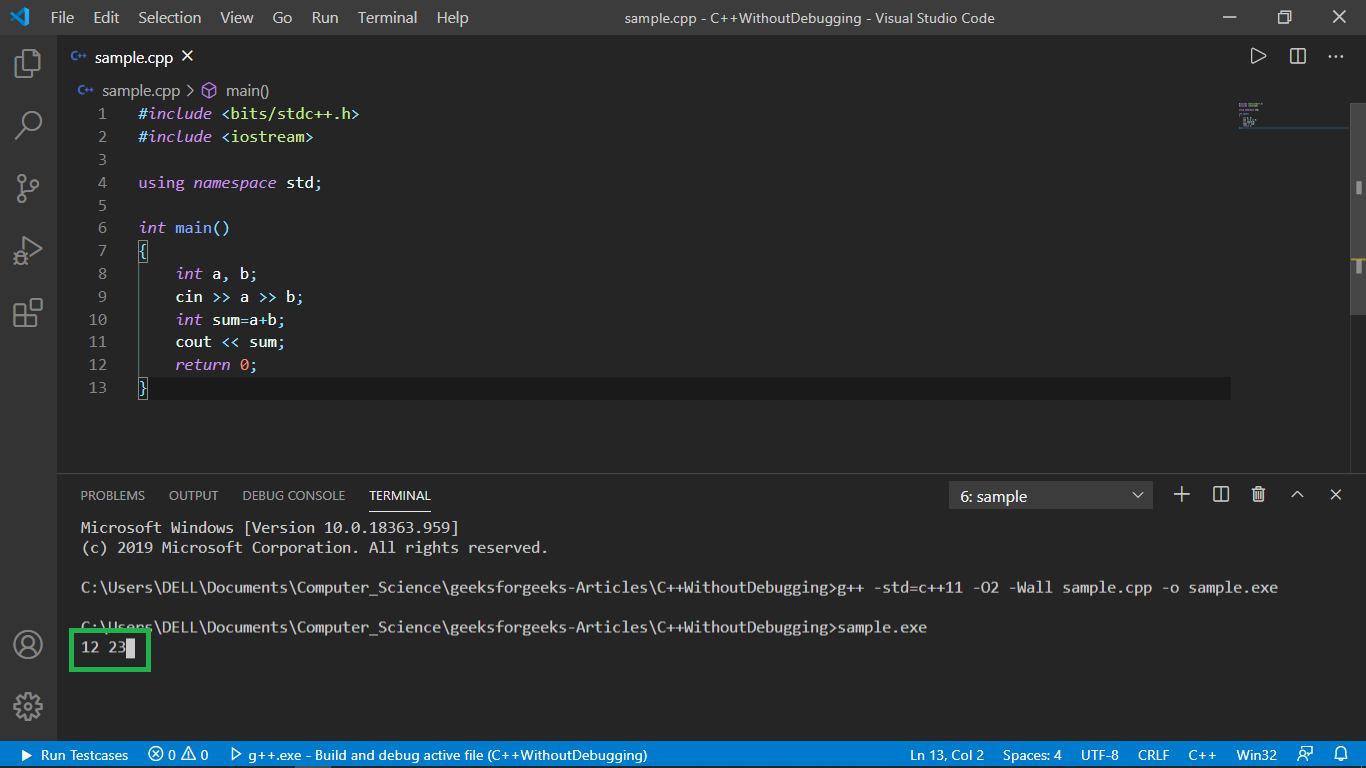
- 所需的输出应在命令行的新行中显示,如下所示。
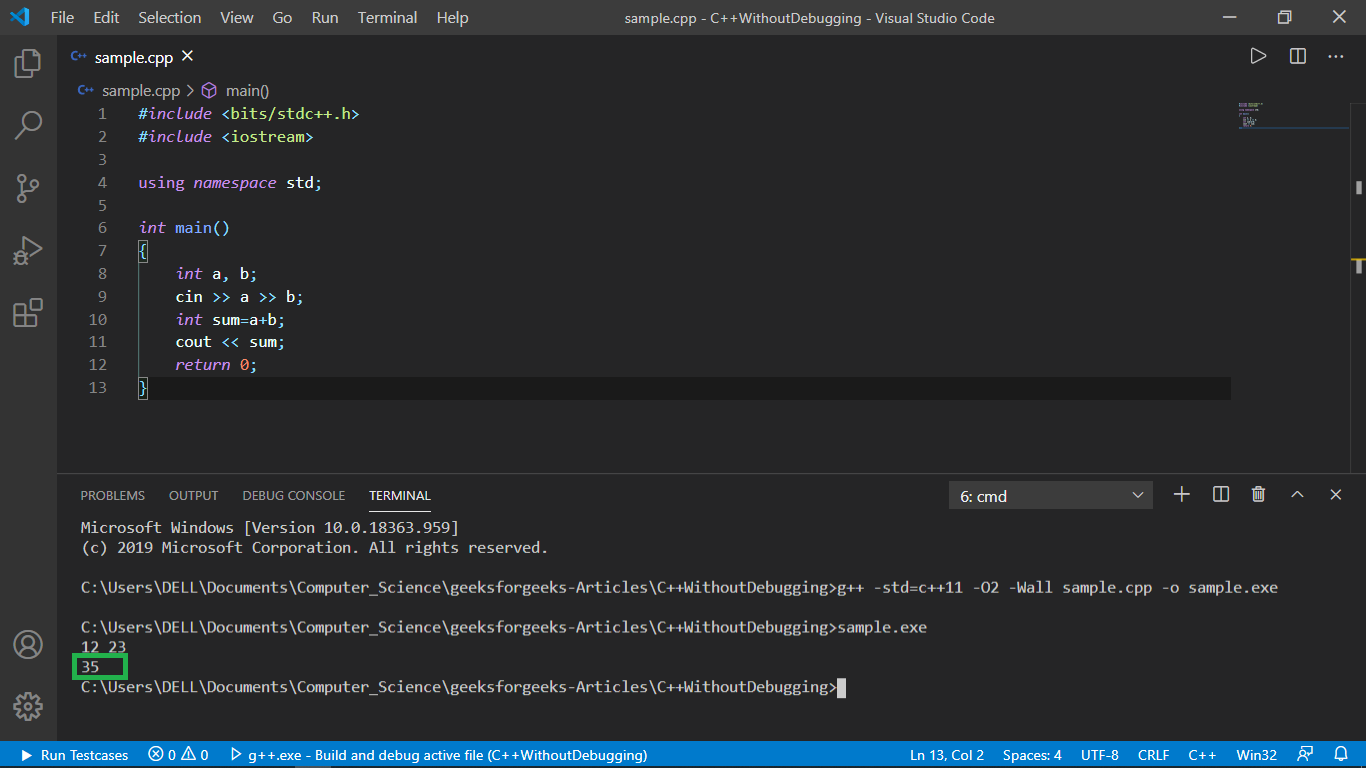
通过文本文件输入/输出:
- 创建两个文本文件input.txt和output.txt 。确保input.txt包含需要输入的内容。

- 将以下代码粘贴到main()函数。
C++
#ifndef ONLINE_JUDGE
freopen("input.txt", "r", stdin);
freopen("output.txt", "w", stdout);
#endif
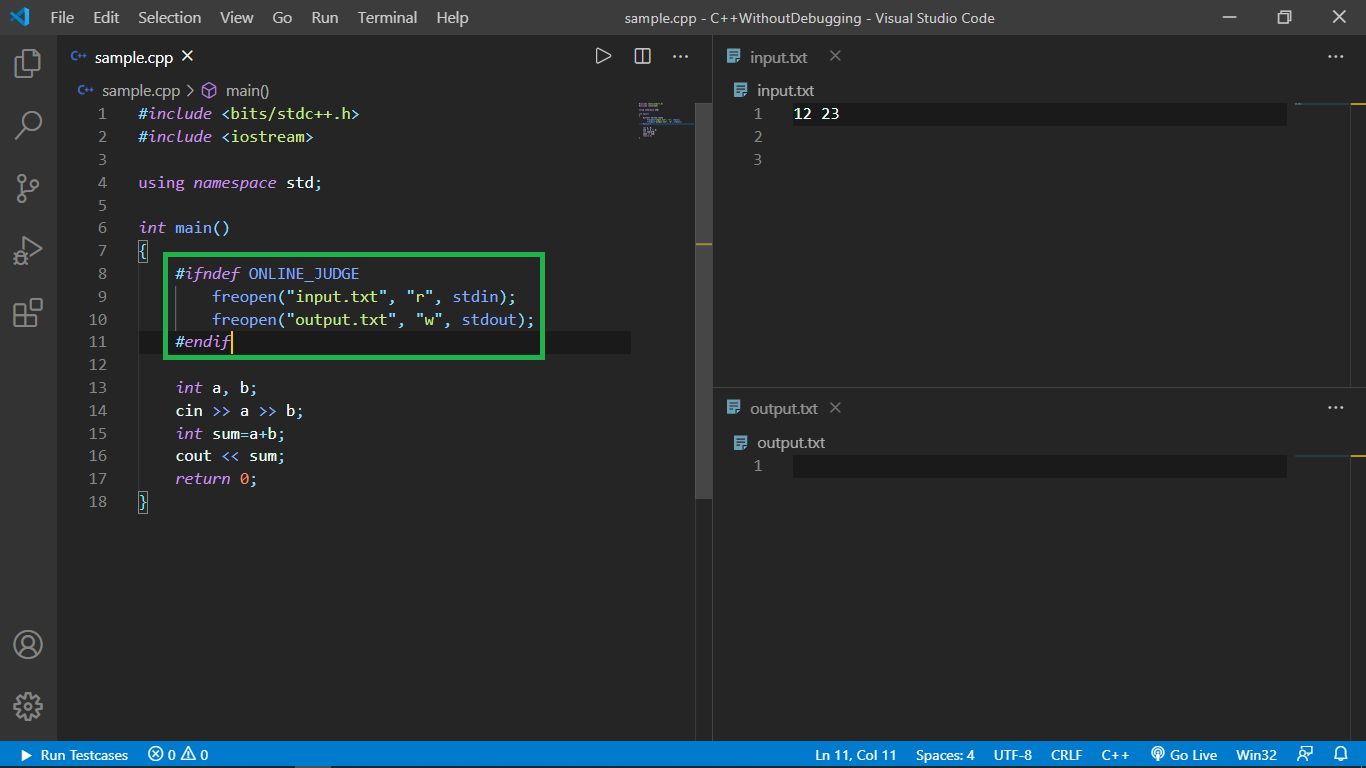
- 最好使用与可执行文件相同的名称再次编译新代码。
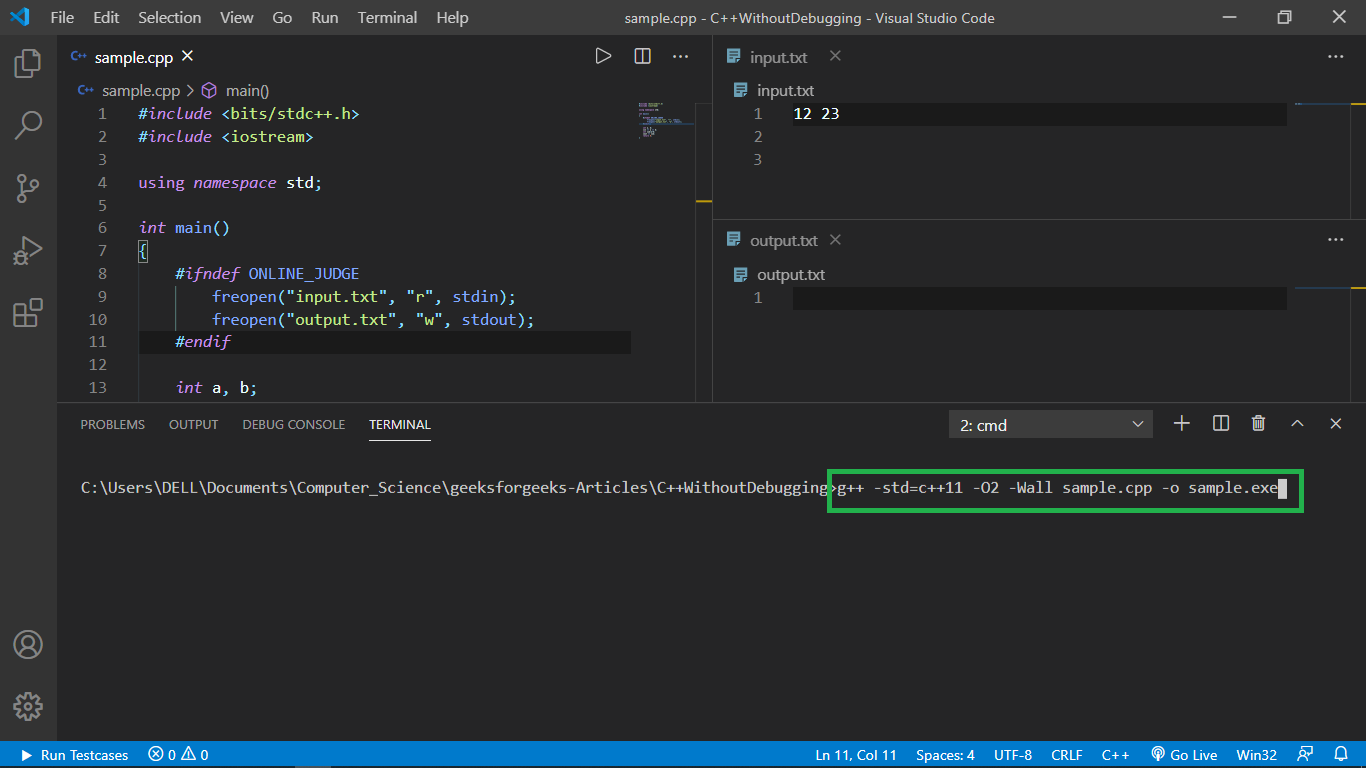
- 在命令行中传递要运行的可执行文件,然后按Enter
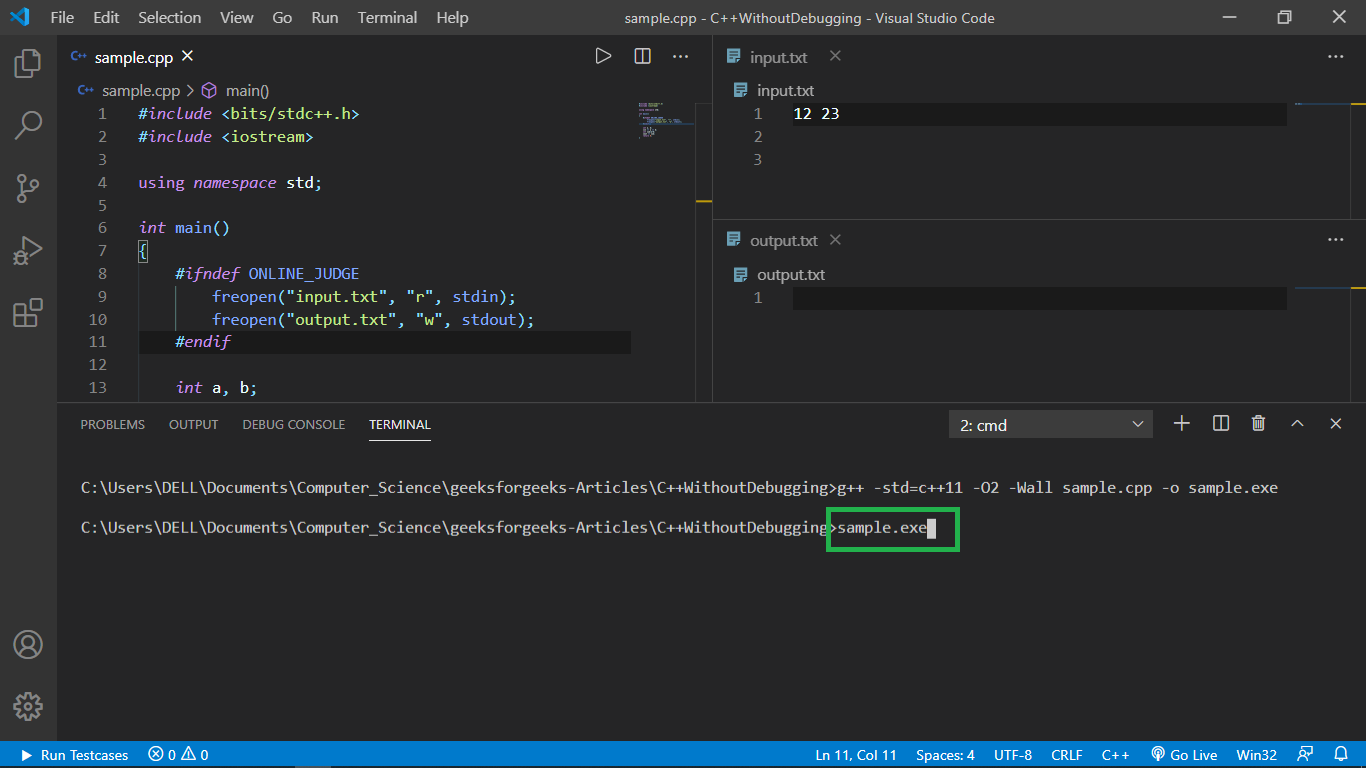
- 您会注意到output.txt文件中的输出。
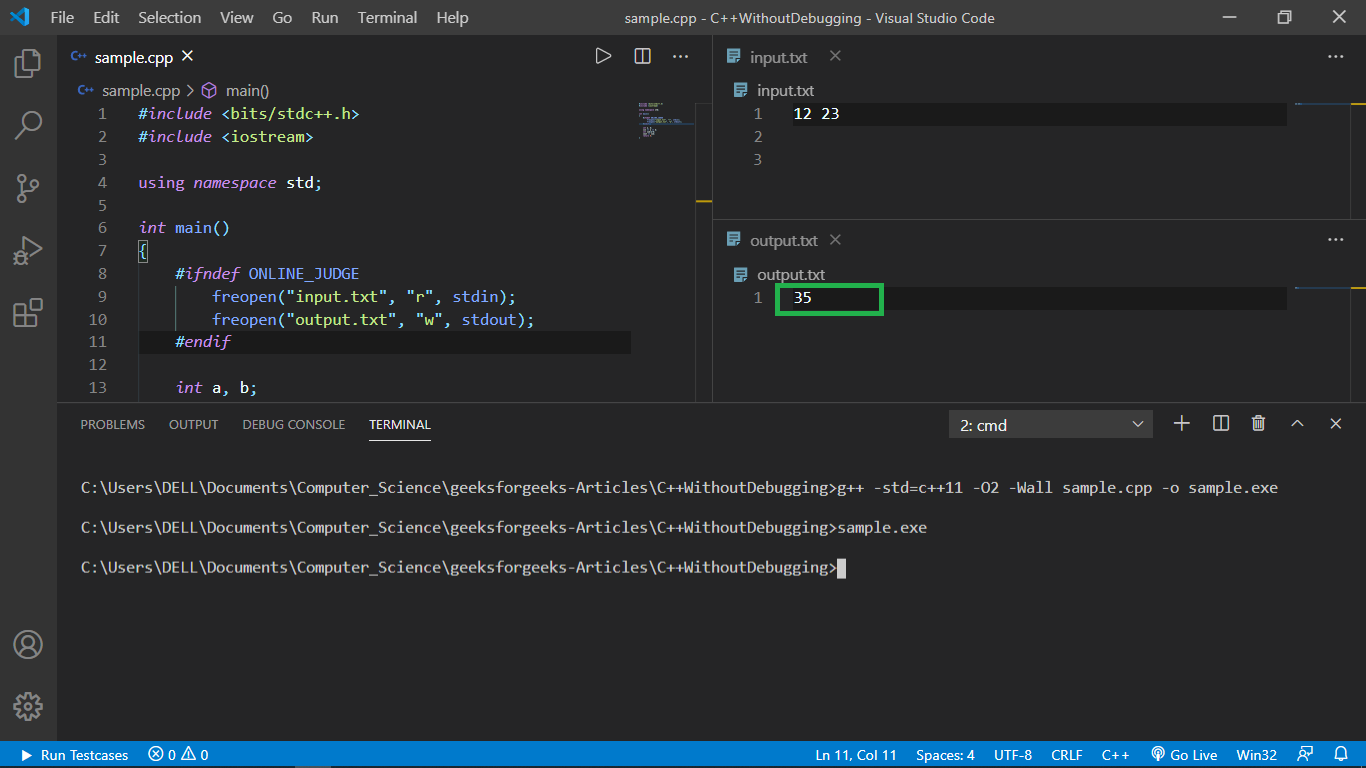
方法2 –使用Code-Runner扩展:
使用到目前为止创建的模板,我们可以轻松升级到代码运行器。步骤如下:
- 如下所示安装代码运行器扩展:
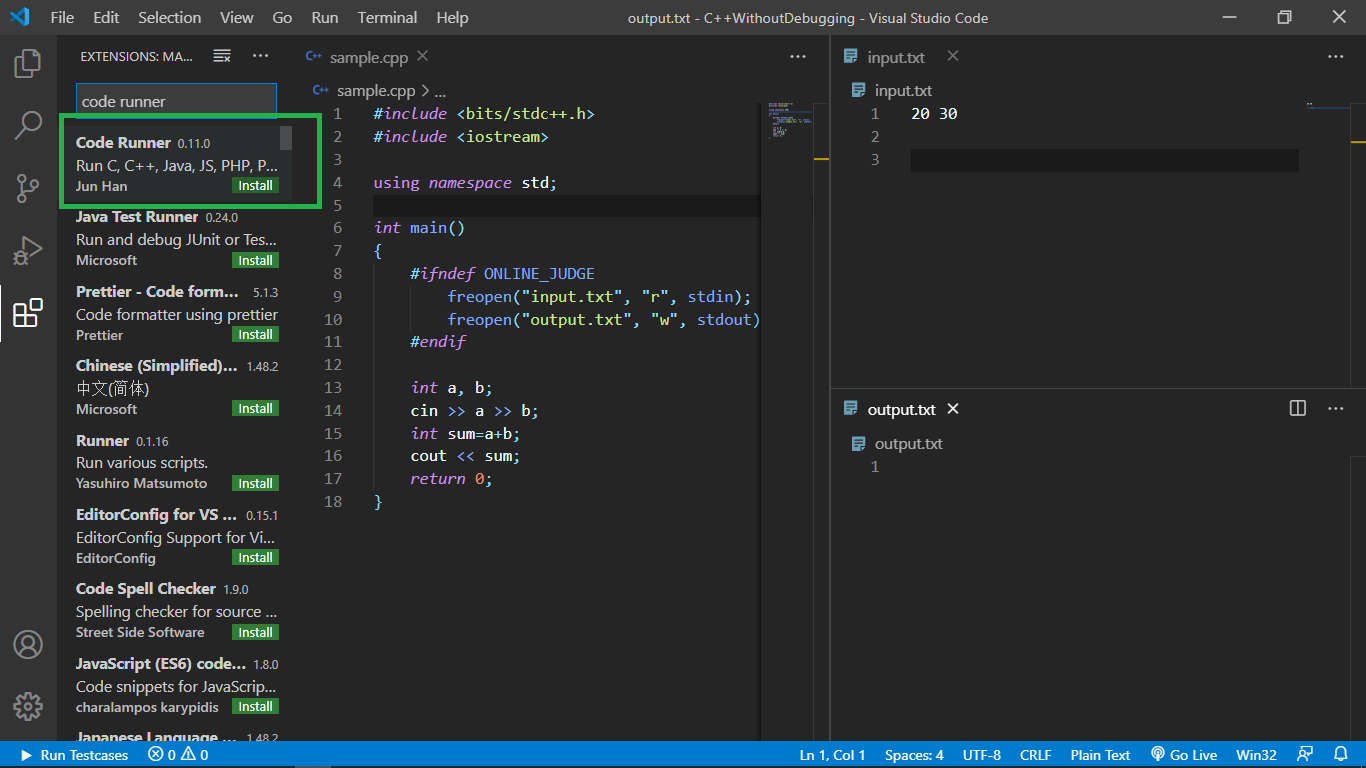
- 单击窗口右上方的播放按钮,如下所示:
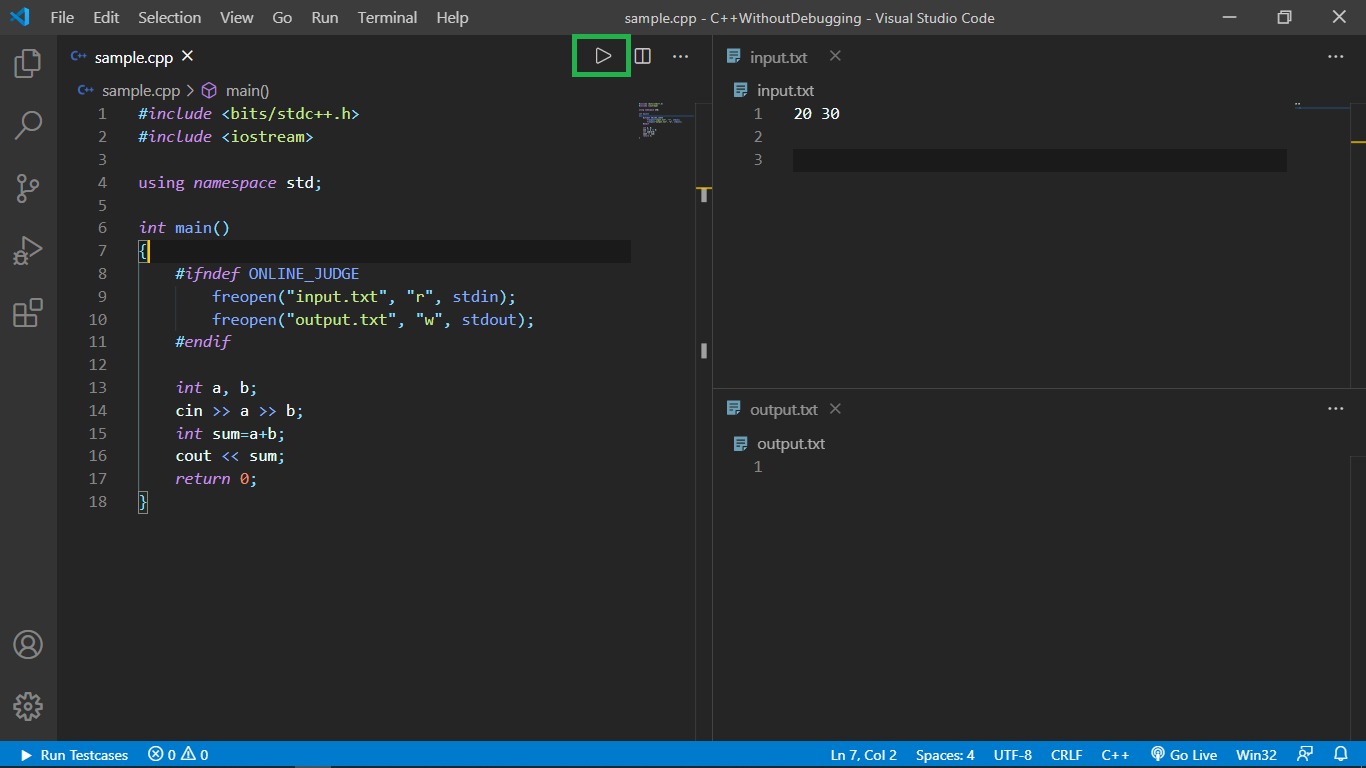
- 程序的输出将自动显示在output.txt文件中。
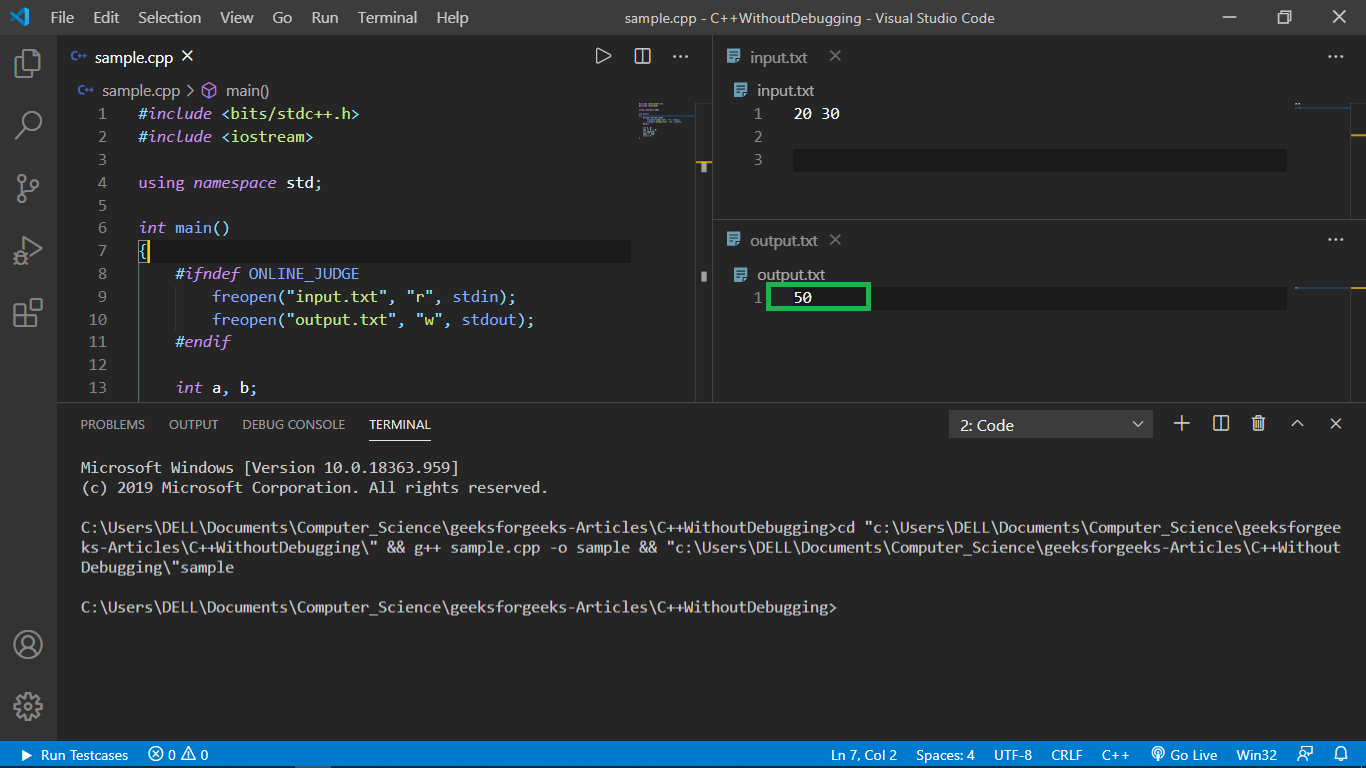
使用竞争性编程帮助程序(cph)扩展的输入/输出:
- 首先通过Divyanshu Agrawal搜索并安装cph
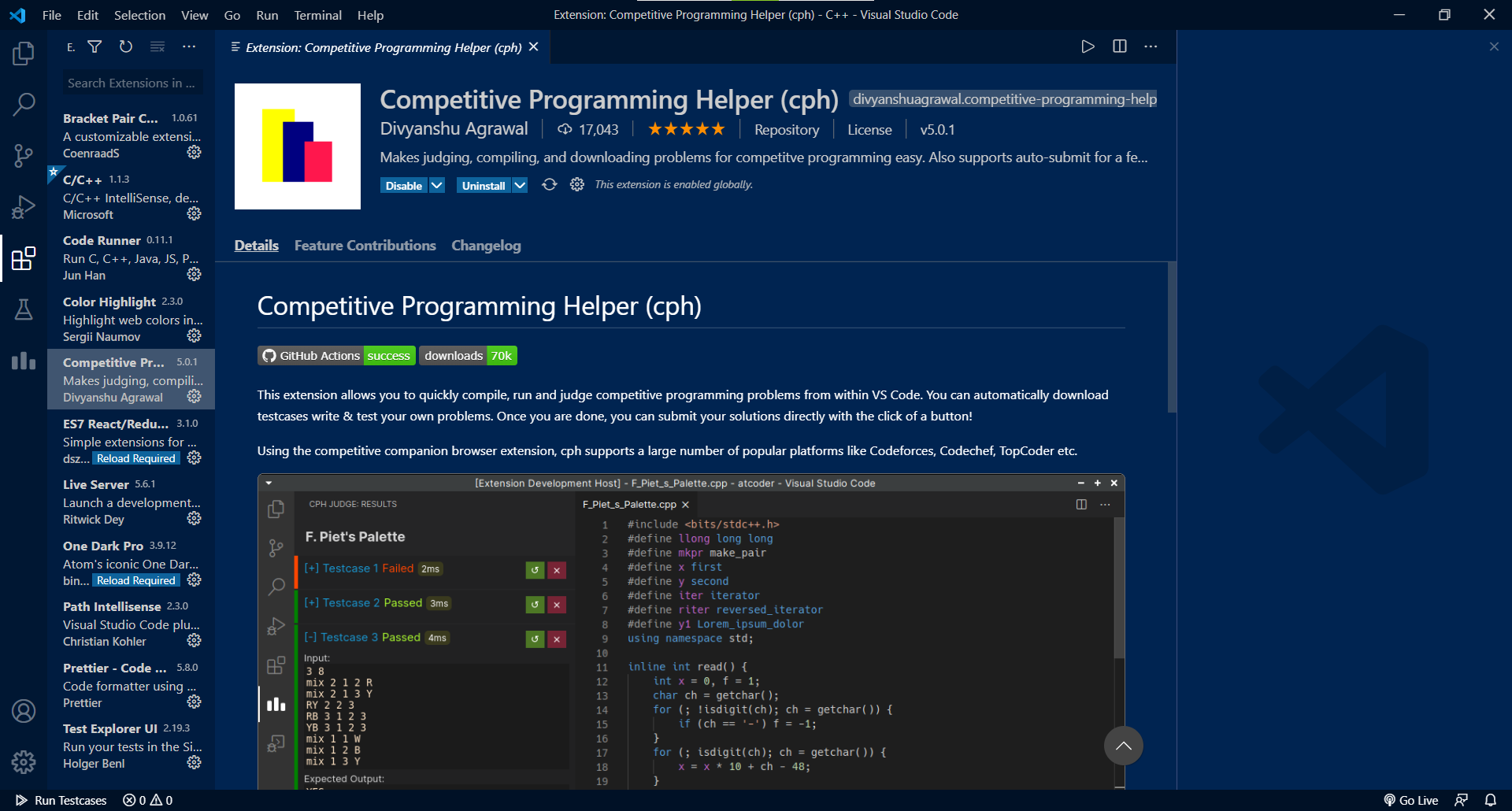
- 现在,我们将运行一个简单的程序,并尝试向您展示如何使用此ext。
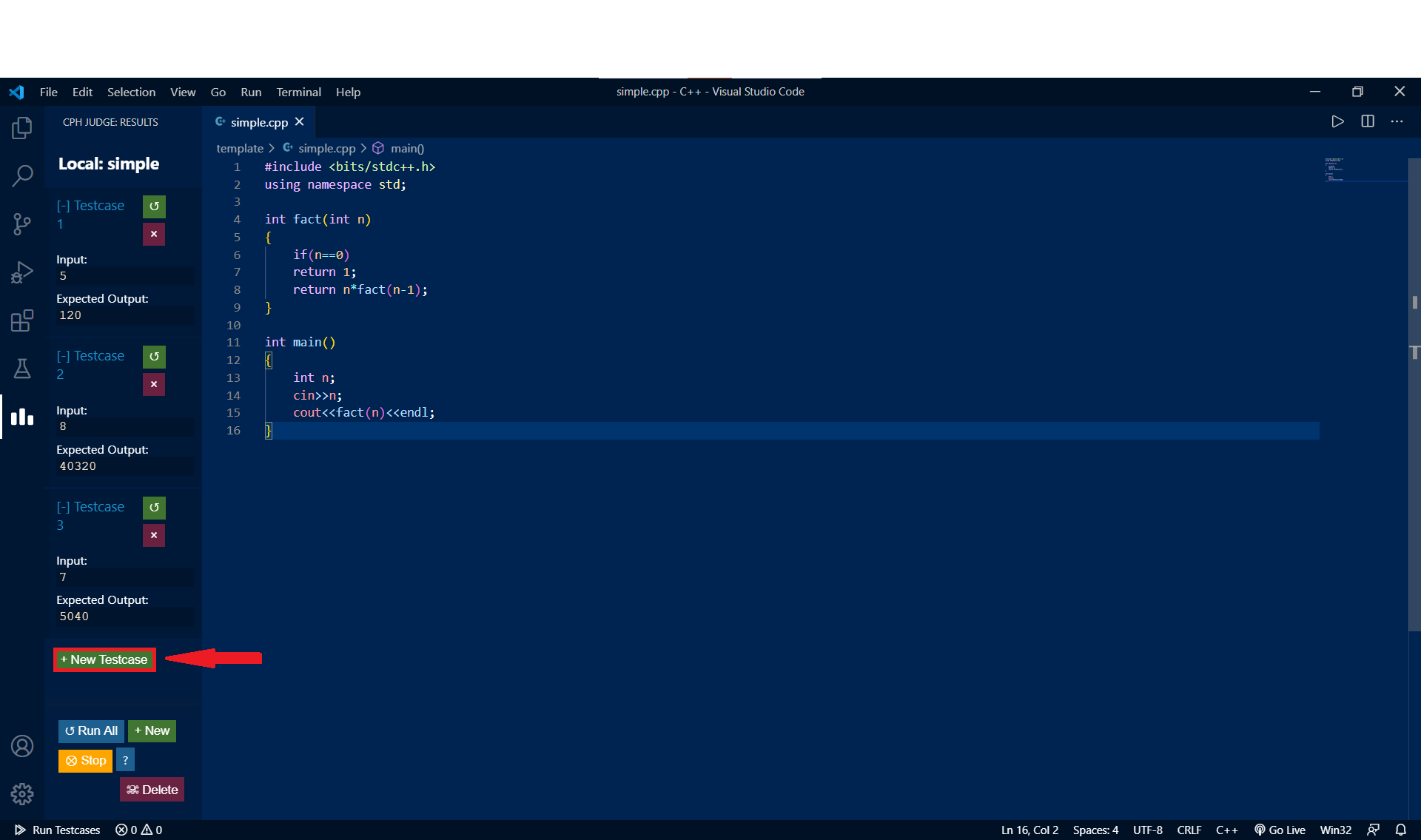
- 使用+新测试用例,我们分别不同的测试用例及其预期输出。
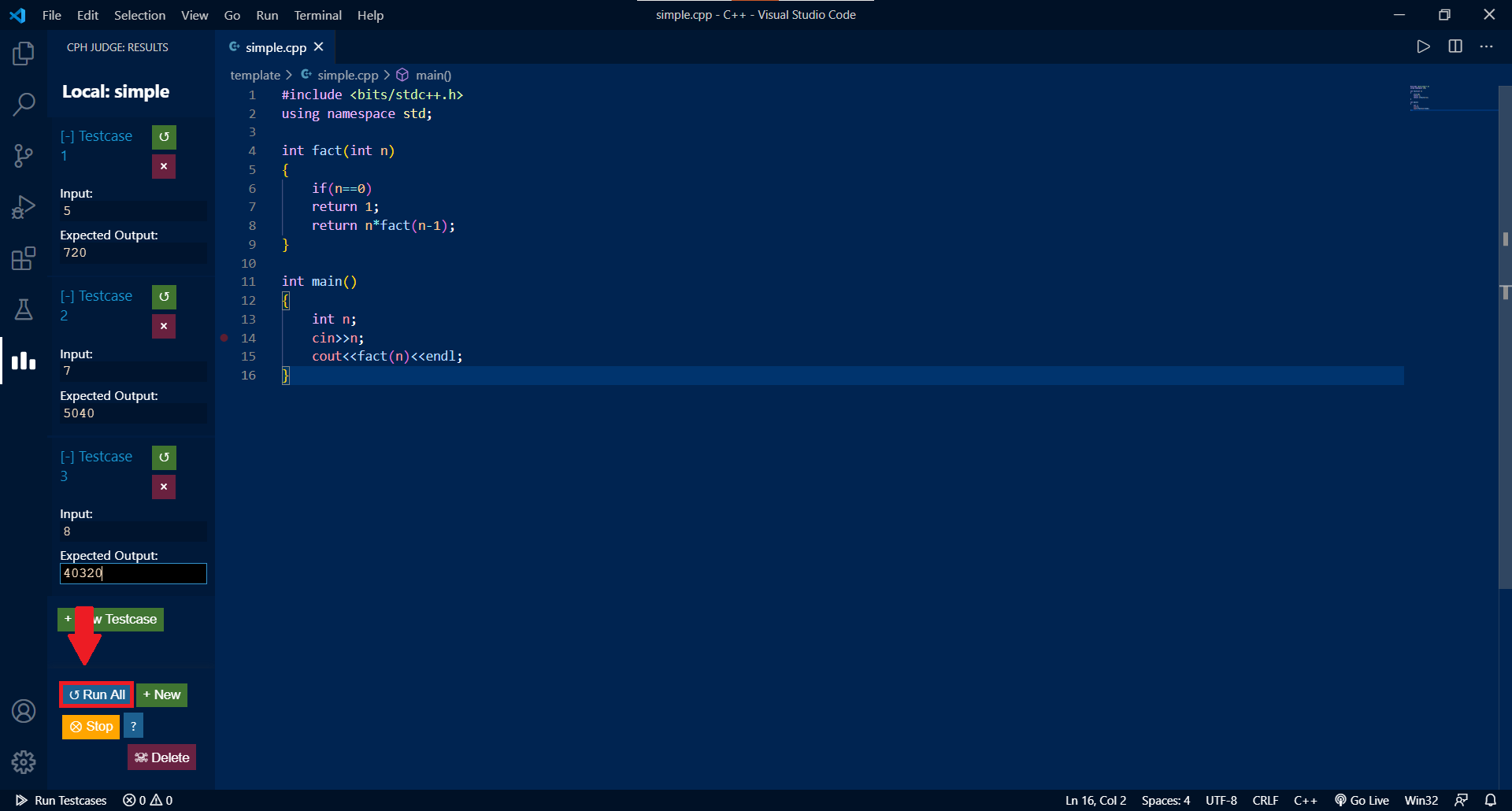
- 使用“全部运行”,我们运行所有测试用例
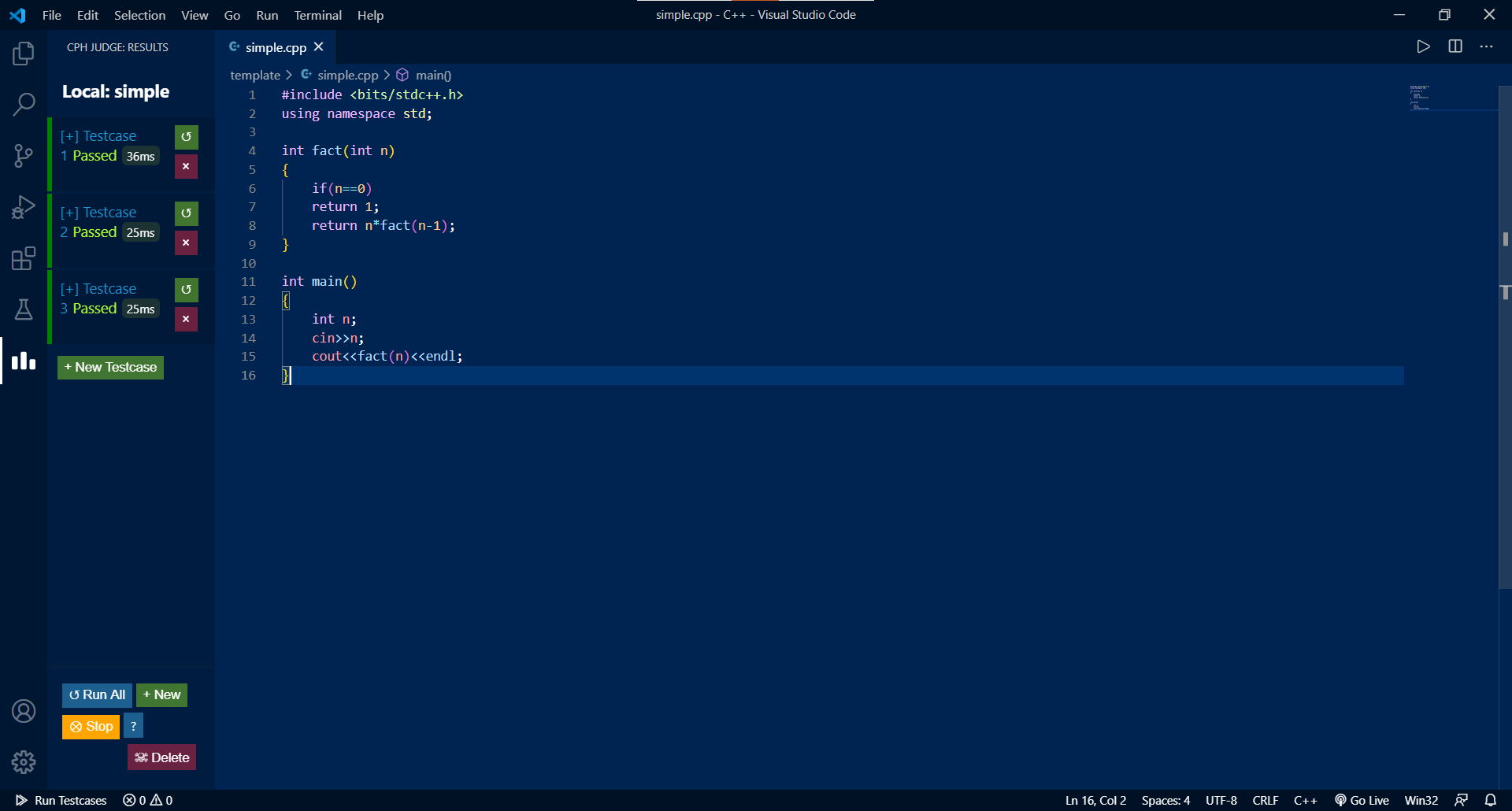
如果您希望与行业专家一起参加现场课程,请参阅《 Geeks现场课程》和《 Geeks现场课程美国》。